ウェブベースのシステム管理ツールであるwebminをインストールする手順を記載します。
Table of Contents
1 webminのインストール
webminのリポジトリを追加します。
$ sudo su -c ' cat <<EOF > /etc/yum.repos.d/webmin.repo [Webmin] name=Webmin Distribution Neutral #baseurl=http://download.webmin.com/download/yum mirrorlist=http://download.webmin.com/download/yum/mirrorlist enabled=1 EOF ' $ wget -q http://www.webmin.com/jcameron-key.asc $ sudo rpm --import jcameron-key.asc
webminをインストールします。
$ sudo dnf install -y webmin $ sudo systemctl enable webmin
10000/tcpを開放します。
$ sudo firewall-cmd --add-port=10000/tcp --permanent $ sudo firewall-cmd --reload
rootユーザのパスワードを設定します。
$ ROOT_PASSWD=password
$ sudo /usr/libexec/webmin/changepass.pl /etc/webmin root ${ROOT_PASSWORD}
マシンを再起動します。
$ sudo reboot
1.1 ポートの変更
ポートを変更するには/etc/webmin/miniserv.confのportとlistenを変更して、sudo systemctl restart webminを実行します。
$ sudo sed -e 's/^port=.*/port=10002/g' \ -e 's/^listen=.*/listen=10002/g' -i /etc/webmin/miniserv.conf $ sudo systemctl restart webmin
2 webminへアクセス
httpsで10000/tcpへアクセスします。
https://<server>:10000
webminはhttpsを利用する一方、当然ブラウザには証明書がインポートされていません。一度例外としてアクセスすることで解消されます。
Chromeの場合はADVANCEDを表示させて"Proceed to xxx"をクリックします。
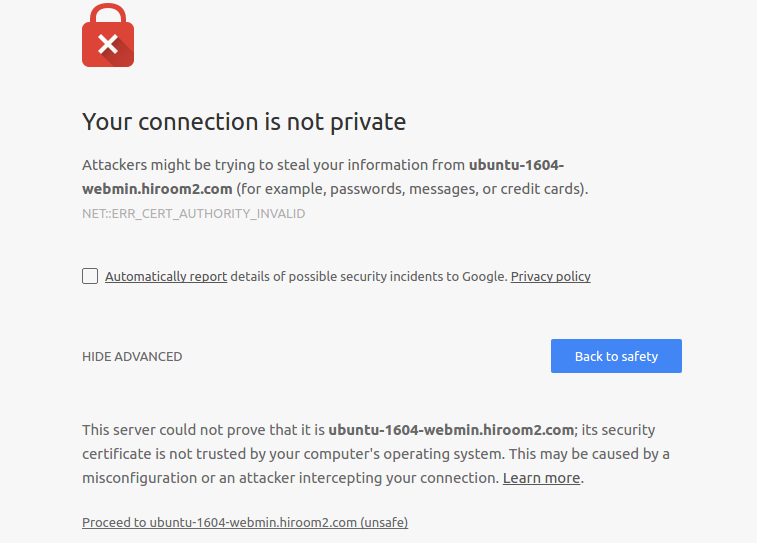
rootユーザとしてログインします。
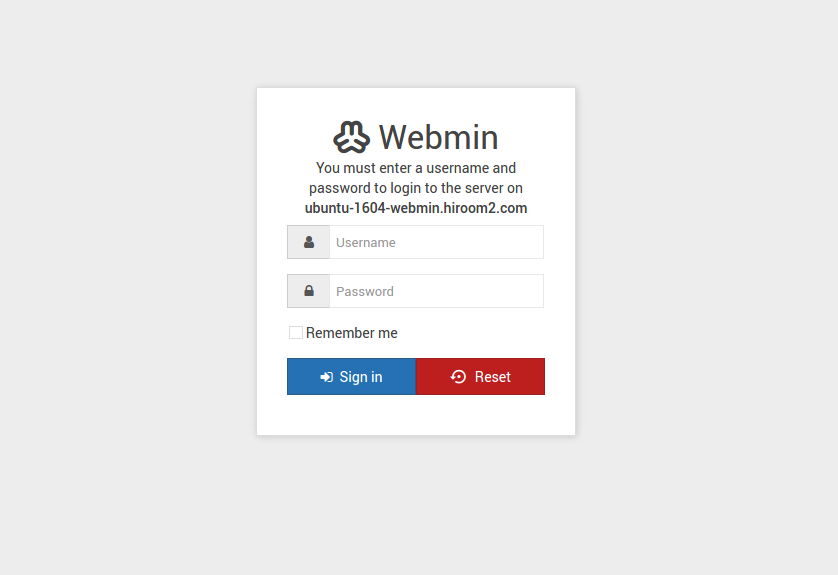
ダッシュボードが表示されます。
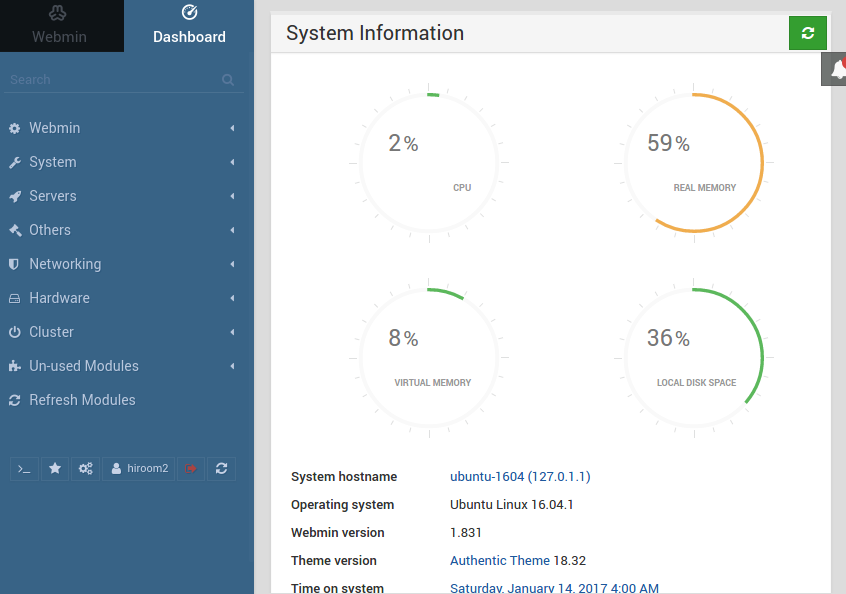
3 webminをインストールするスクリプト
以下のスクリプトでwebminをインストールできます。rootのパスワードはpasswordです。
#!/bin/sh ROOT_PASSWORD="password" TMP=`mktemp -t fedora-setup-webmin.sh.XXXXXX` trap "rm $TMP* 2>/dev/null" 0 sudo su -c ' cat <<EOF > /etc/yum.repos.d/webmin.repo [Webmin] name=Webmin Distribution Neutral #baseurl=http://download.webmin.com/download/yum mirrorlist=http://download.webmin.com/download/yum/mirrorlist enabled=1 EOF ' wget -q http://www.webmin.com/jcameron-key.asc -O ${TMP} sudo rpm --import ${TMP} sudo dnf install -y webmin sudo /usr/libexec/webmin/changepass.pl /etc/webmin root ${ROOT_PASSWORD} sudo systemctl enable webmin sudo firewall-cmd --add-port=10000/tcp --permanent sudo firewall-cmd --reload sudo reboot